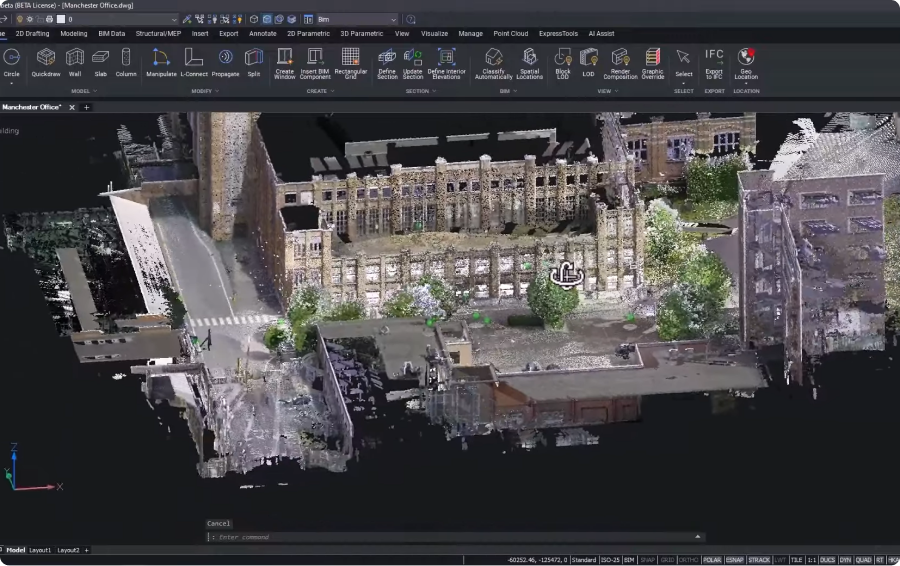BricsCAD® V24.2には、2D製図、3Dモデリング、土木、測量、BIM、および機械ワークフローの新機能と拡張機能がぎっしり詰まっています。 このリリースでは、Bricsysチームは、成果物までの時間を短縮し、使い慣れたCADエクスペリエンスを提供するのに役立ついくつかの新機能と改善点を含めました。 それでは、BricsCAD V24.2の新機能を詳しく見ていきましょう!
ダイナミックブロックとの DWG 互換性の強化
BricsCAD V24.2では、BricsCADがダイナミックブロックを処理する方法を改善し、AutoCAD®で作成されたダイナミックブロックの忠実度をさらに向上させることに焦点を当てました。
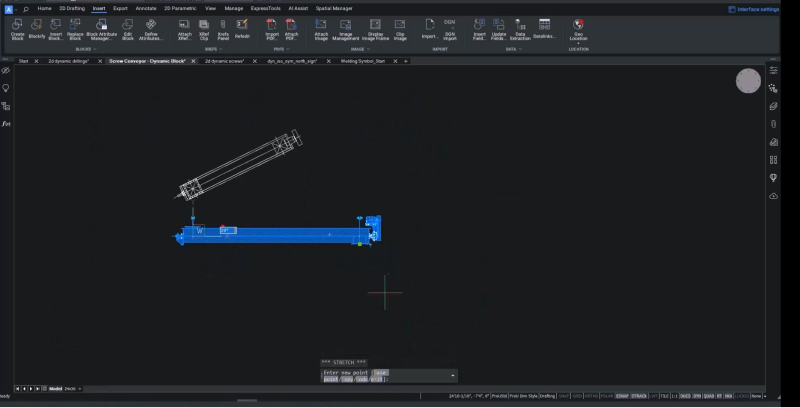
ダイナミックブロックは、グリップを使用してブロックを引き伸ばすときに期待どおりに動作するようになり、反転時にも同じことが言えます。 ストレッチ アクセントは、回転グリップやミラーリング グリップと同様に、期待どおりに動作します。
溶接記号などの複雑なダイナミックブロックも、よりアクセスしやすくなりました。 プロパティパネルを使用して画面上の属性を選択および変更するか、ブロックをドラッグできます。 また、改良されたグリップを使用して、溶接フラグやミラーブロックを反転させることもできます。
MLeaderの改善
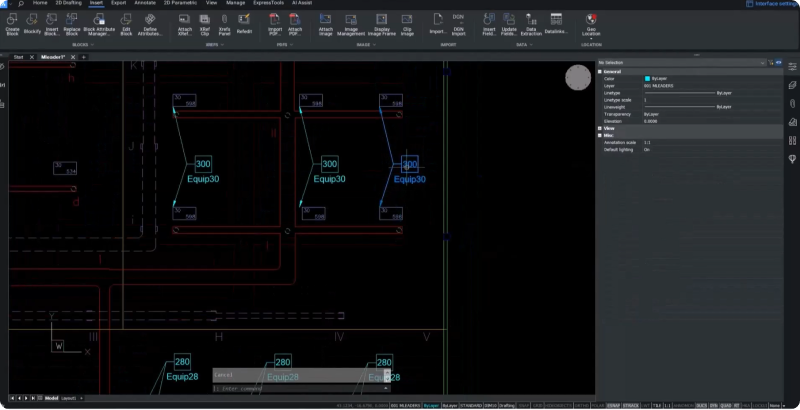
MLeadersがBricsCADで期待どおりに動作するように改善し、他のCADソフトウェアへのラウンドトリップで動作するようにしました。 図面の読み込みと動作に一貫性を持たせるために、ブロックを含む MLeader が期待どおりに更新されるように改善しました。 構成ブロックを更新でき、それらのブロックを使用する MLeader も正しく更新されます。
シート セット マネージャの改善
BircsCAD V24.2 では、シートセット管理ワークフローが強化され、図面シートの作成が高速化されました。 BricsCADは、印刷するときにPMPファイルを完全にサポートして、ユーザーがカスタム用紙サイズを管理できるようになりました。
プレビューが高速になり、DST ファイルへのマルチユーザー アクセスのメリットも得られます。 改善されたワークフローにより、ラベルや吹き出しブロックなどの項目を簡単に追加したり、既存の図面のレイアウトに基づいて新しいシートをすばやく簡単に追加したりできます。
新しい隠しオブジェクトフラグ
BricsCADのステータスバーに非表示のオブジェクトが表示されるようになったため、アイテムが図面内で非表示または分離されていることがわかり、それらが何であるかをより簡単かつ迅速に見つけることができます。 必要に応じて、これをオフまたはオンにすることができます。
更新された PURGE ダイアログ
PURGEダイアログが更新され、ダイアログがスタンドアロンコマンドまたは図面診断マネージャからネストされた名前削除機能にアクセスできるようになりました。
大きな図面をより速くロードします!
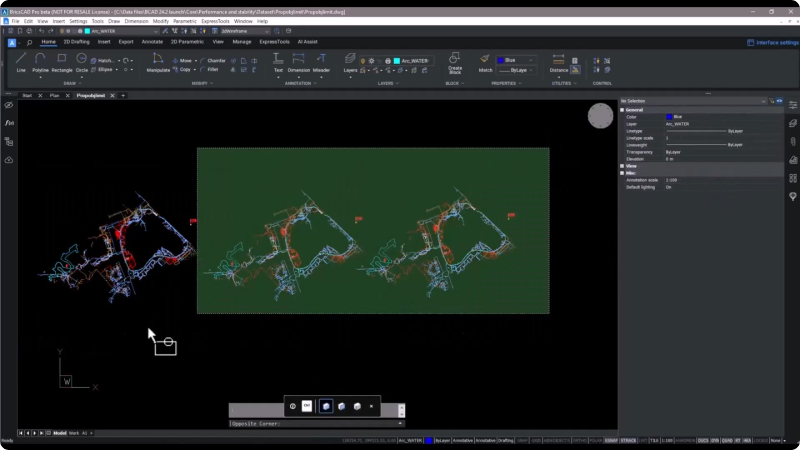
プロパティパネルに表示される選択オブジェクトの列挙を排除し、読み込み時間を短縮するために、Prop Object Limits を実装しました。 いつでも制限を上書きしたり、変更することができます。
より簡単な外部参照管理
設計プロジェクトでの外部参照の管理は、参照が 0 の外部参照を最初にアンロードしなくても切り離すことができるため、より簡単になりました。 また、デタッチオプションを使用して外部参照を削除することもできます。
BricsCAD® V24.2の土木ツール
カラーマッピングされた点群の迅速な表示
カラーマッピングされた点群の表示がはるかに速くなりました。 配色をより速く変更し、メモリ使用量を節約できるため、時間を節約できます。
GISインポートの強化
GIS インポート コマンドが拡張され、ファイルベースのジオデータベースからデータをインポートできるようになりました。 また、ユーザ インタフェースを拡張し、ポイントグループを操作したり、TIN サーフェスを編集したりするための新しいダイアログ ボックスを追加し、これらのコマンドを習得しやすく、より迅速に使用できるようにしました。
シェイプファイルのインポートの合理化
BricsCAD Pro V24では、シェイプファイルのインポートプロセスを合理化しました。 フォルダを直接選択して、すでにロードしたファイルをソフトウェアに通知させることができます。 すべてのデータを読み込んだり、図面内でクリップされたポリゴンを定義して、必要なものだけを表示することができます。
フィールド名と形式の編集
V24.2 の新機能として、フィールド形式と名前を編集する機能が追加されたため、データを受信するすべてのユーザーが各フィールド属性を理解できるようになります。
ポイントグループ管理のための新しい使いやすいダイアログ

このリリースには、ポイント グループ管理用の使いやすいダイアログ ボックスが含まれています。 コマンドラインのみを使用するのではなく、新しいダイアログ ボックスを使用すると、新しいポイントグループを作成したり、説明を追加したり、グループに含めるポイントを選択したりできます。 ダイアログには、選択したポイントの数が表示されます。 また、フィルタボックスを使用してポイントグループを追加したり、新しいポイントグループを作成したりすることもでき、より簡単かつ直感的に操作できます。
新しい TIN サーフェス ダイアログ ボックス
TIN サーフェス内の標高の削除、外側のエッジの削除、ブレーキ ラインの追加、標高ごとのポイントの削除など、TIN サービスを操作するための新しいダイアログを作成しました。
BricsCAD® BIM V24.2の新機能
BricsCAD BIMは、CAD用の柔軟で正確なBIMツールです。 BricsCAD BIM V24.2のリリースにより、2Dまたはスキャンデータから3D BIMへの移行を容易にし、IFCの処理を容易にし、スキャンデータの効率を高め、このデータをより洞察に満ちたものにしたいと考えました。
新しい BEAM ツール
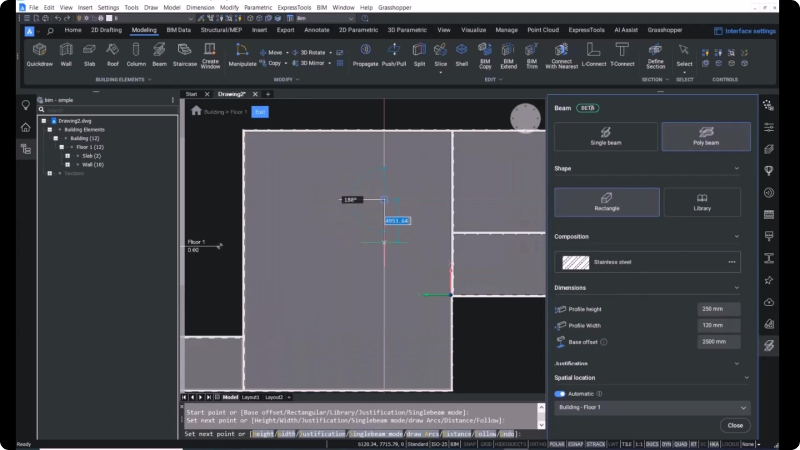
建物のモデリング ツールセットに新しい BEAM ツールが追加され、建物の設計が簡単になりました。 専用のパネルにはパラメータが表示され、シングルビーム、ポリビーム、またはライブラリから形状を選択できます。また、マテリアルを指定し、主要なパラメータを設定して、正しい寸法、空間位置、その他のBIM要素で梁を配置することもできます。 これらは、部品表で使用できます。
壁ツールの強化
お客様からのフィードバックに基づいて壁ツールを強化しました。 現在、BricsCADは壁がX&Yに対して斜めになっていても認識します。 また、点群から壁の厚さを自動的に認識するため、スキャンから3Dモデル、BIMモデルへの移行が容易になります。
屋根ツールの強化
BricsCAD BIM V24の屋根ツールをさらに便利にするために強化し、ポリラインモードを使用してポリラインで屋根を作成できるようになりました。 厚さ、オーバーハンド、角度をその場で調整し、屋根の端部を取り付けることができます。
新しいIFC設定ダイアログ
IFCデータの混乱を軽減し、扱いやすくするために、新しいIFCダイアログ設定ダイアログボックスを導入しました。 また、インポートするエンティティの種類をフィルタリングすることもできます。 すばやく簡単にインポートできる定義済みのプロファイルや、構造要素や MEP要素などの特定の要素から選択します。
点群カラーマッピング分類データ
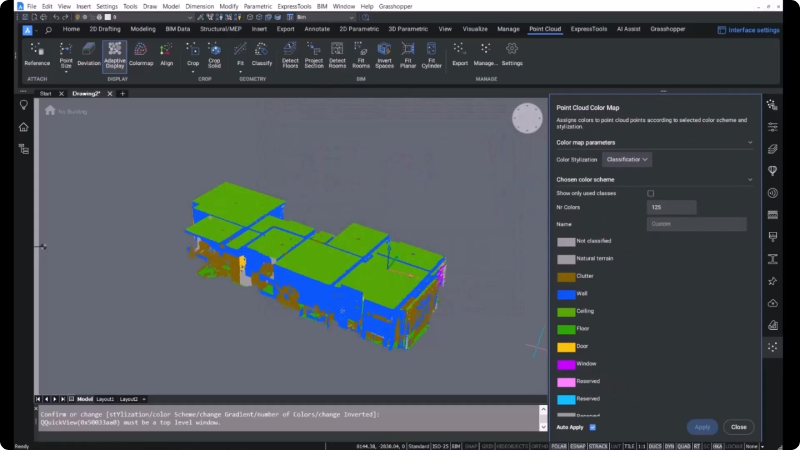
このリリースでは、分類されたデータを色分けできる新しいデータ表現を導入しました。これにより、点群データをより迅速に活用し、洞察を得ることができます。また、色を変更して見やすくすることもできます。
BricsCAD® Mechanical V24.2 新機能のご紹介
AMPARTREF[パーツ参照]を更新
BricsCAD V 24.2では、AMPARTREF機能を更新しました。 既存のパーツ参照を参照できるようになったため、手動で再作成する必要がなくなりました。 これらの新しいパーツ参照は、既存のパーツ一覧と関連付けられます。
新しいBricsCAD®、ブロックリファレンス
これで、既存のBricsCADブロックを参照できます。 ブロック内のメタデータは、パーツ参照に自動的に転送されます。
AM BALLOONSがよりシンプルに
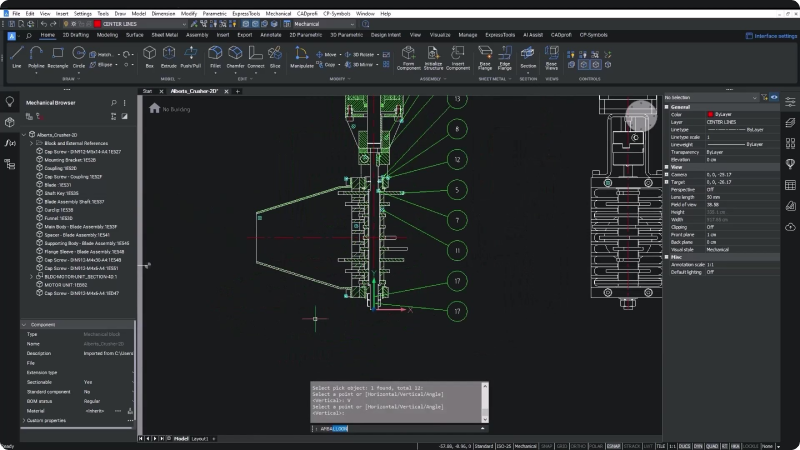
バルーンの作成は、BricsCAD Mechanical V24ではAMBALLOONコマンドを使用するとより簡単になります。 BricsCADで作成された既存のDWGファイルおよびブロックのAM BOMデータベースと完全に互換性のあるバルーン注釈を作成します。 事前定義された垂直および水平配置を使用して複数のバルーンを同時に配置したり、カスタム角度の配置を選択したりすることが簡単にできます。
AMPARTLIST ワークフローの改善
AMPARTLIST ワークフローでは、より多くの設定を可能にするダイアログボックスを追加することで、ワークフローを改善しました。 ここでは、部品のプロパティ値を簡単に編集できます。 セルの範囲に増分値または固定値を設定できるようになり、アイテムの番号付けが正確になりました。 レイアウトコンフィギュレーション設定により、パーツの表示方法を完全にコントロールできます。 変更を保存すると、パーツ一覧に自動的に反映されます。
熟練したCADプロフェッショナルでも、始めたばかりの人でも、BricsCAD V24.2の新機能と拡張機能は、ワークフローを強化し、成果物までの時間を短縮します。
BricsCAD® V24.2 についてもっと知りたいですか?
BricsCAD V24で他に何ができるか知りたい場合は、 YouTubeチャンネル をチェックするか、 Bricsysブログ の残りの部分を覗いて詳細を確認してください。
BricsCAD® V24.2 の 3D を使用してみてアイデアや提案がありますか?
ファンタスティック!BricsCAD® の感想をぜひお聞かせください。- 良いも悪いも関係なく、すべてのフィードバックを歓迎します。BricsCADに関するご意見をお聞かせいただくには、サポートリクエスト をお送りいただくのが一番です。
今日から BricsCAD® V24.2 を始めよう!
BricsCADを購入する か 30日間の無料トライアル をダウンロードして、BricsCAD V24.2の新機能をすべて発見してください。